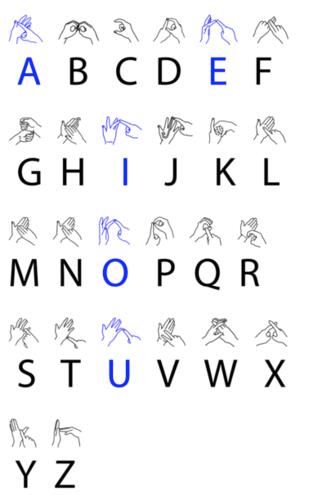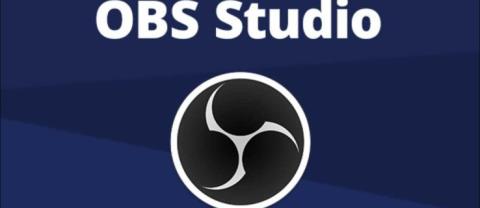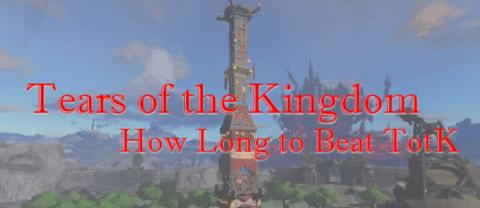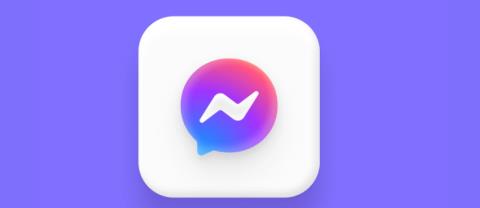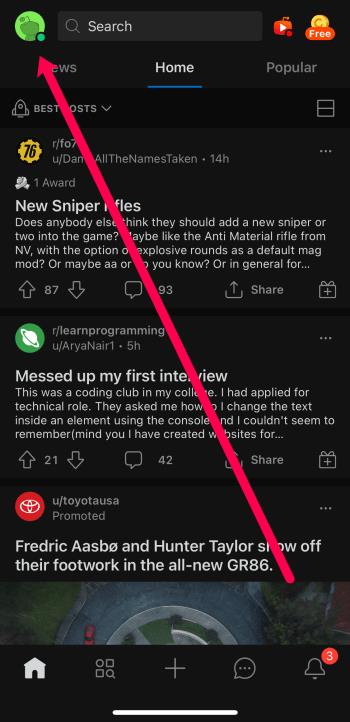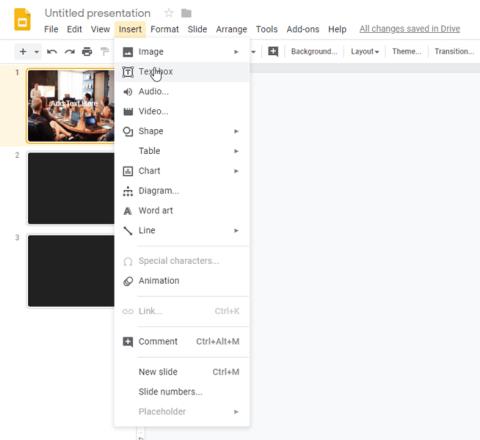Le meilleur logiciel de récupération de données

La perte de données peut être dévastatrice, tant sur le plan financier que sur le plan de la productivité. Selon IBM, le coût moyen d'une violation de données en 2023 était supérieur à 4 dollars
Certes, PowerPoint possède de nombreuses fonctionnalités intéressantes que de nombreuses personnes n'ont pas pu exploiter. Il existe des fonctionnalités PowerPoint qui vous surprendront, ce qui rend l'utilisation de ce logiciel de diaporama beaucoup plus pratique et géniale.
Téléchargez l'application Microsoft Office 2019
Dans l'article précédent, nous vous avons montré comment convertir des fichiers PowerPoint en vidéos pour les utiliser sur n'importe quel appareil au lieu d'avoir à installer un logiciel de lecture de fichiers PowerPoint. Lorsque vous utilisez PowerPoint dans des réunions, des conférences ou des soutiens de thèse, nous sommes souvent limités dans le temps, donc pour garantir la réussite de la présentation, vous devez insérer un compte à rebours dans votre fichier PowerPoint. . De cette façon, lorsque nous présentons, nous prenons le contrôle de notre temps. Ci-dessous Download.com.vn vous guidera comment ajouter un compte à rebours à votre fichier PowerPoint.
Étape 1:
Dans l'interface principale de Slide où vous souhaitez insérer le compte à rebours, cliquez sur le menu Insertion -> Formes . Vous verrez les cubes apparaître, choisissez-en un selon votre envie de dessiner.
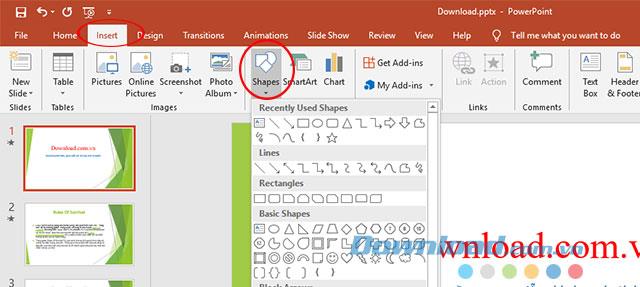
Créer un compte à rebours sur PowerPoint
Étape 2:
Avec l'image que vous avez choisie, nous allons dessiner sur n'importe quelle diapositive, puis vous pouvez modifier la couleur, la couleur d'arrière-plan, l'épaisseur de la bordure du cadre comme vous le souhaitez avec Remplissage de forme, Contour de forme, Effets de forme sur barre de menus.
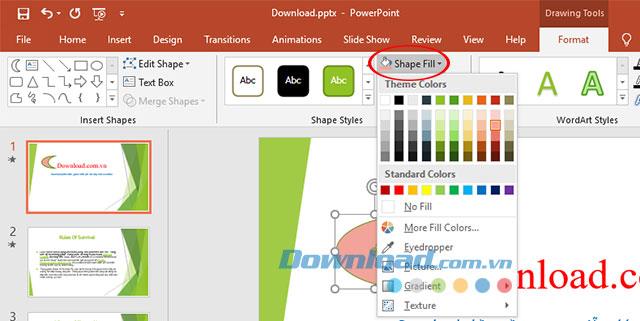
Modifier les couleurs des dessins
Étape 3:
Cliquez avec le bouton droit sur l'image créée et sélectionnez Modifier le texte pour insérer du texte dans le cadre. Vous pouvez ajouter n'importe quel contenu au dessin créé.
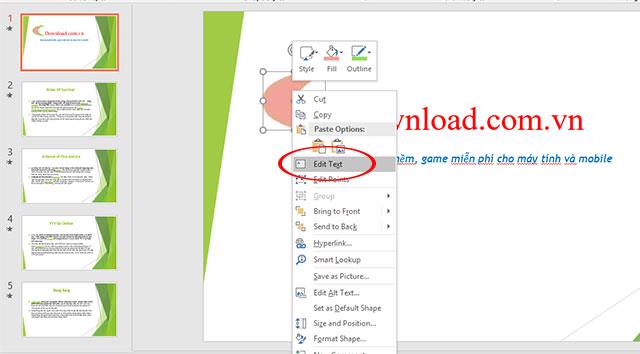
Créer du contenu pour le canevas sélectionné
Après avoir ajouté du texte, nous modifierons la police, la couleur de la police, etc. en mettant en surbrillance le texte saisi.
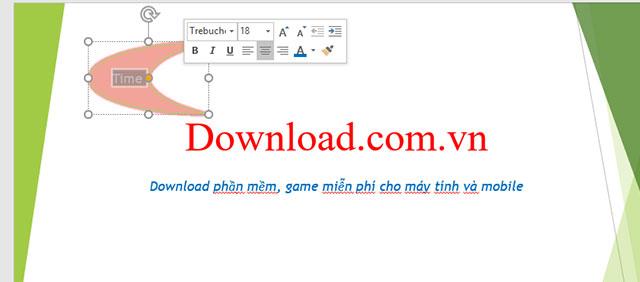
Changer le style de police, la couleur de police, le style de police
Étape 4:
Ensuite, faites un clic droit sur l'image créée, sélectionnez Copier puis cliquez sur Coller pour la copier dans les 2 mêmes images que l'image ci-dessous.
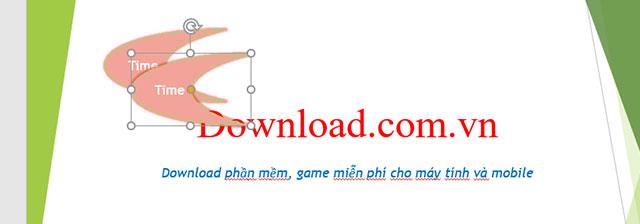
Copie selon le nouveau dessin
Dans la deuxième image copiée, vous modifiez le contenu du dessin au nombre de secondes pendant lequel vous souhaitez démarrer le compte à rebours et changez la couleur pour mettre en surbrillance le compte à rebours à votre convenance.
Par exemple: si vous souhaitez revenir en arrière de 20 secondes, entrez 20 secondes.
Étape 5:
Sélectionnez les graphiques contenant l'horloge du compte à rebours, puis cliquez sur Animations dans le menu, puis sélectionnez l'effet Apparaître pour l'horloge.
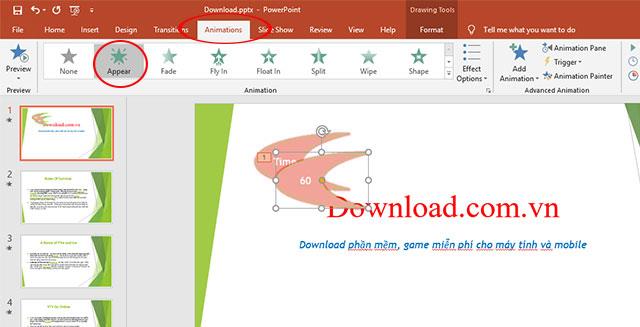
Créer des effets pour les dessins créés
Étape 6:
Dans la section Durée des animations , les utilisateurs ajustent la durée de l'image numéro 20. Au début, sélectionnez Au clic , Durée, sélectionnez 1 seconde 01.00 pour décompter par seconde, comme indiqué ci-dessous.
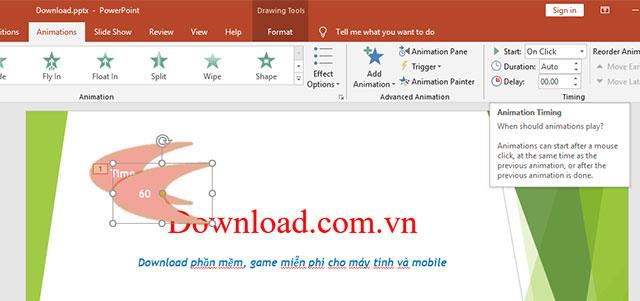
Réglez le compte à rebours
Copiez immédiatement le dessin à l'envers dans un autre dessin comme celui ci-dessus et entrez le nombre inférieur au nombre par unité. Cela signifie que l'image d'origine est 59, l'image suivante est 58.
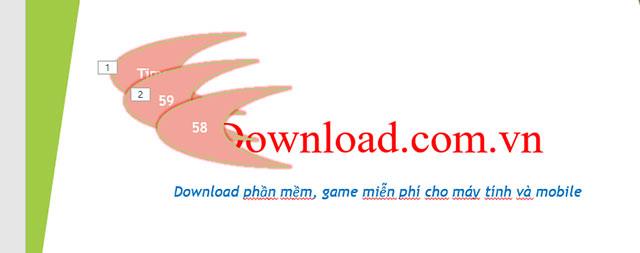
Étape 7:
Dans la figure 58 que vous venez de créer, cliquez sur Modifier le début à après le précédent.
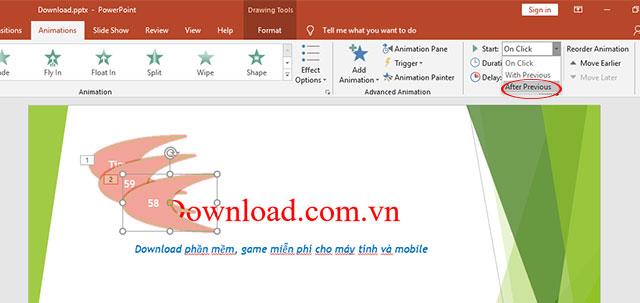
Créez un temps pour revenir au dessin suivant
Pour vérifier l'effet pour chaque image, cliquez pour sélectionner le volet d'animation . Le panneau Volet d'animation détaille les effets qui apparaîtront à droite de l'écran.
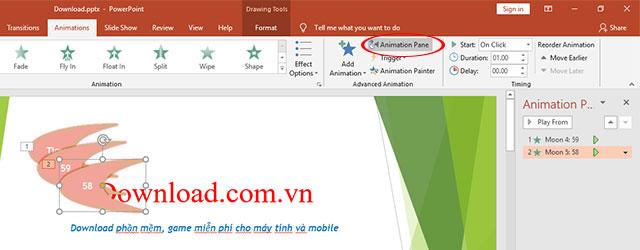
Voir les effets créés
Suivez les mêmes étapes que ci-dessus, vous dupliquerez le dessin pour décompter 57, 56, 55, etc. en 1 comme indiqué ci-dessous.
Dans les images qui afficheront l'heure de fin comme 10, 9, etc., changez la couleur de la police et laissez le cadre numéro 1 à Timeout.
Étape 8:
Nous procédons à la collecte des images qui forment un groupe pour apparaître à l'écran en cliquant sur le menu Format -> Aligner puis en sélectionnant Aligner à droite pour regrouper les cadres à droite, ou Aligner de bas en bas.

Créer des groupes pour les images créées
Après avoir choisi, vous pouvez déplacer très facilement l'ensemble du cluster.

Déplacer les figures en grappes
Étape 9:
Pour créer un compte à rebours avec du son lorsque le temps est écoulé, cliquez sur l'onglet Insertion , puis sélectionnez Audio, puis cliquez sur Audio sur mon PC ... pour sélectionner n'importe quel fichier audio sur votre ordinateur.
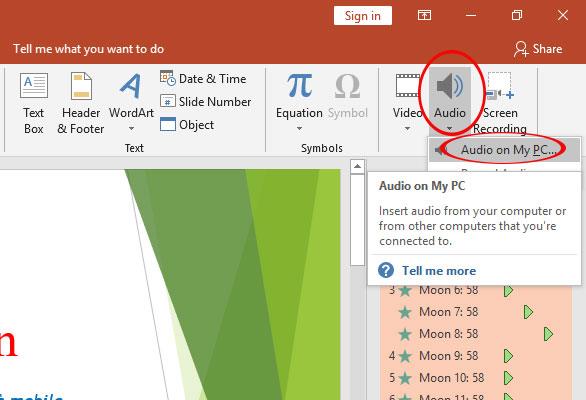
Sélectionnez les fichiers audio disponibles
Étape 10:
Après avoir inséré le son dans la diapositive, cliquez sur Options audio, puis sur Automatiquement dans la section Démarrer .
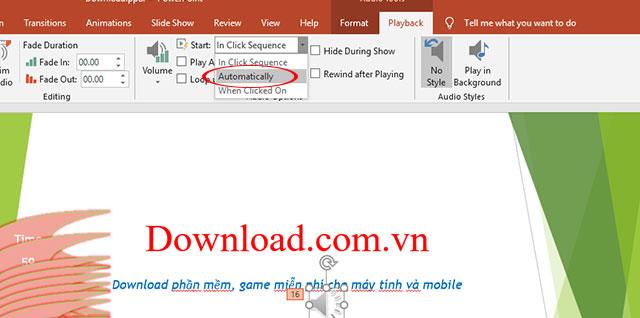
Son après insertion
À ce stade, le son qui vient d'être inséré s'ajoutera automatiquement une fois le délai d'attente créé.
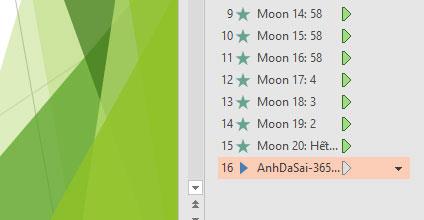
Les sons sont inclus dans le groupe d'effets
Étape 11:
Continuez à faire glisser l'icône du haut-parleur dans le volet Délai pour copier l'horloge dans la nouvelle diapositive qui accompagnera l'icône audio.
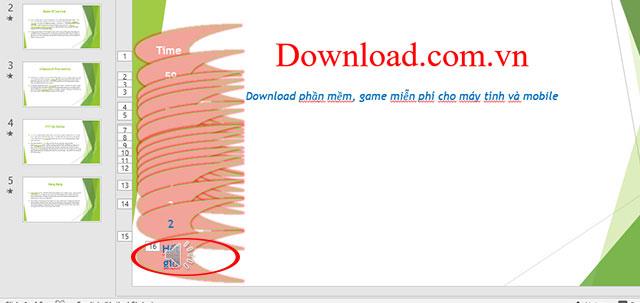
Mettre du son dans l'image créée
Et vous faites un clic droit sur l'icône du haut-parleur -> Send to Back pour insérer du son sous le cadre Timeout.
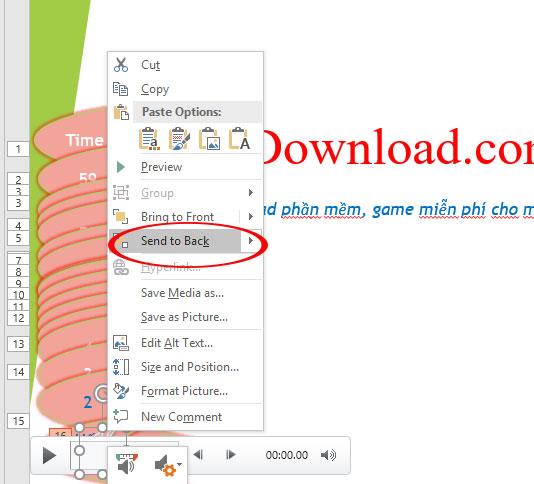
Ci-dessus, nous vous avons montré comment insérer un compte à rebours dans PowerPoint. Je vous souhaite une diapositive de présentation satisfaisante avec le tutoriel ci-dessus.
Vous pourriez être intéressé par:
La perte de données peut être dévastatrice, tant sur le plan financier que sur le plan de la productivité. Selon IBM, le coût moyen d'une violation de données en 2023 était supérieur à 4 dollars
On estime qu'environ 360 millions de personnes dans le monde souffrent de perte auditive, soit en raison de la vieillesse, d'une exposition à un bruit excessif, d'une maladie ou d'une maladie.
Les décalcomanies vous aident à ajouter du style à votre monde virtuel dans Roblox. Il permet une plus grande personnalisation des objets de stock. Vous pouvez choisir des décalcomanies adaptées au jeu
De nombreux streamers utilisent OBS pour enregistrer de la vidéo ou de l'audio en temps réel, mais par défaut, OBS est configuré pour enregistrer des vidéos au format MKV, ce qui peut poser problème. Par exemple,
Vous avez donc attendu un appel important toute la journée, mais votre téléphone ne sonne tout simplement pas. Lorsque vous le vérifiez, vous réalisez que l'appel est allé directement à votre
L'une des fonctionnalités les plus utiles de l'outil de conception collaborative Figma est la possibilité d'ajouter des hyperliens. Avec cette fonctionnalité, la connexion en ligne
Saviez-vous que vous pouvez travailler sur plusieurs applications simultanément sur votre iPad ? Vous pouvez utiliser de nombreuses options multitâches sur votre iPad, telles que Split View. Diviser
« The Legend of Zelda : Tears of the Kingdom » (TotK) vous entraîne dans un tourbillon d'aventures. Vous devrez combattre des boss tout au long de votre voyage à travers Hyrule.
Si vous souhaitez faire connaître votre produit ou vos services via les réseaux sociaux, Facebook et TikTok font partie des deux principales plateformes à considérer. TikTok a fini
Alors que la date limite fiscale approche à grands pas au Royaume-Uni, ceux d'entre vous qui ont le courage d'avoir investi dans le monde volatile des crypto-monnaies, y compris Bitcoin,
Dreams a été un titre plutôt étrange pour Sony. Depuis son annonce au PlayStation Meeting en 2013, nous l'avons vu en développement constant au fil des ans.
« Sur Internet, personne ne sait que vous êtes un chien », disait le célèbre dessin animé du New Yorker en 1993. Au cours des 24 années qui ont suivi, les répliques se sont multipliées.
Lorsque vous changez votre plate-forme de streaming musical de YouTube à Spotify, vous pourriez avoir peur de perdre vos listes de lecture organisées. C'est compréhensible
Vous appréciez sans aucun doute la commodité d’envoyer des SMS avec le service de messages courts (SMS). Mais à mesure que le besoin d'une communication améliorée augmente avec
Si vous recherchez une expérience unique et visuellement attrayante pour votre appareil mobile, vous devriez essayer MIUI Live Wallpaper. Généralement, les arrière-plans sont
https://www.youtube.com/watch?v=GvYxwdKEg8w Si vous êtes nouveau sur Reddit, l'une des premières choses que vous remarquerez après avoir configuré votre compte est d'avoir un
Cloudflare est conçu pour renforcer la sécurité de nombreux sites Web et applications, en protégeant les données des utilisateurs et en protégeant les sites contre les cyberattaques.
Si vous utilisez Windows 10 ou une ancienne version de Linux, vous vous êtes peut-être appuyé sur l'invite de ligne de commande ipconfig (Internet Protocol Configuration) pour
https://www.youtube.com/watch?v=w9MBuMwZ5Y0 Google Slides est une excellente plateforme pour créer des présentations et engager votre public. Alors qu'il s'agit d'un
Si vous utilisez souvent TikTok, vous souhaiterez peut-être ajouter ou modifier le texte sur différentes parties de vos vidéos. Peut-être que vous voulez égayer les choses, ou peut-être avez-vous vu